
مقدمه
در دنیای امروز، اینترنت و شبکههای کامپیوتری به بخش جداییناپذیری از زندگی ما تبدیل شدهاند. چه در خانه و چه در محل کار، ما به شبکهای پایدار و امن نیاز داریم تا اطلاعات شخصی و کاری ما در امان باشد.
اما مشکل اینجاست که بسیاری از کاربران توجه کافی به امنیت شبکه خود ندارند. این موضوع باعث میشود که هکرها بتوانند به راحتی به اطلاعات شما دسترسی پیدا کنند و از آنها سوءاستفاده کنند.
در این مقاله، ۵ راهکار ساده اما فوقالعاده مؤثر را معرفی میکنیم که با رعایت آنها، میتوانید امنیت شبکه خود را تا چندین برابر افزایش دهید و جلوی نفوذ هکرها و حملات سایبری را بگیرید.

۱. تغییر رمز عبور پیشفرض روتر و تجهیزات شبکه
چرا این کار ضروری است؟
بیشتر روترها، مودمها و تجهیزات شبکه، با نام کاربری و رمز عبور پیشفرض ارائه میشوند که معمولاً چیزهایی مثل admin یا 1234 هستند. این رمزها در اینترنت بهراحتی قابل جستجو هستند و هکرها از آنها برای ورود به تنظیمات شبکه شما استفاده میکنند.
بهعنوان مثال، اگر روتر شما دارای رمز پیشفرض باشد، یک هکر میتواند وارد تنظیمات آن شود، رمز Wi-Fi را تغییر دهد، دستگاههای جدید به شبکه اضافه کند یا حتی ترافیک اینترنت شما را شنود کند!
چطور انجام دهیم؟
-
وارد پنل مدیریتی روتر شوید. معمولاً این کار با وارد کردن آدرس
192.168.1.1یا192.168.0.1در مرورگر انجام میشود. -
نام کاربری و رمز عبور پیشفرض (معمولاً admin/admin) را وارد کنید.
-
در بخش Security یا Administration، رمز عبور را به یک رمز قوی تغییر دهید.
-
از یک رمز پیچیده که شامل اعداد، حروف بزرگ و کوچک و کاراکترهای خاص (!@#$%^&*) باشد، استفاده کنید.
-
در صورت امکان، نام کاربری پیشفرض (admin) را هم تغییر دهید.
🔴 نکته مهم: هر چند ماه یکبار، رمز عبور را تغییر دهید تا در صورت لو رفتن، از نفوذ هکرها جلوگیری شود.

۲. فعالسازی فایروال برای جلوگیری از حملات سایبری
چرا این کار ضروری است؟
یک فایروال (Firewall) مثل یک نگهبان امنیتی برای شبکه شما عمل میکند. وظیفه آن این است که ترافیک مشکوک را فیلتر کند و از ورود افراد غیرمجاز به شبکه جلوگیری کند.
بدون فایروال، هکرها میتوانند پورتهای باز در شبکه شما را اسکن کنند و از طریق آنها، به دستگاههای شما نفوذ کنند.
چطور انجام دهیم؟
-
اگر روتر شما دارای فایروال داخلی است، به بخش Firewall Settings بروید و آن را فعال کنید.
-
روی ویندوز یا مک، فایروال داخلی سیستمعامل را فعال کنید:
-
ویندوز: به Control Panel → Windows Defender Firewall بروید و آن را روشن کنید.
-
مک: به System Preferences → Security & Privacy → Firewall بروید و آن را فعال کنید.
-
-
در شبکههای شرکتی، بهتر است از فایروالهای سختافزاری مثل Cisco ASA یا FortiGate استفاده کنید که امنیت بسیار بالاتری دارند.
🔴 نکته مهم: تنظیمات فایروال را بررسی کنید و مطمئن شوید که پورتهای غیرضروری بسته هستند و فقط دسترسیهای مجاز باز باشند.

۳. استفاده از یک شبکه Wi-Fi جداگانه برای مهمانان
چرا این کار ضروری است؟
اگر دوستان، مشتریان یا مهمانان شرکت شما از Wi-Fi شما استفاده میکنند، ممکن است ناخواسته بدافزار یا ویروس به شبکه شما وارد کنند. همچنین اگر یک فرد ناشناس به Wi-Fi شما متصل شود، میتواند به فایلها و دستگاههای داخلی شما دسترسی پیدا کند!
چطور انجام دهیم؟
-
یک شبکه Wi-Fi جداگانه (Guest Network) ایجاد کنید.
-
در تنظیمات روتر، SSID دوم را فعال کنید و نام آن را چیزی مثل
Office_Guestبگذارید. -
در بخش تنظیمات Guest Network، گزینه “دسترسی به شبکه داخلی را غیرفعال کنید” تا مهمانان فقط به اینترنت متصل شوند و به فایلهای شرکت دسترسی نداشته باشند.
-
رمز عبور Wi-Fi مهمانان را به صورت دورهای تغییر دهید.
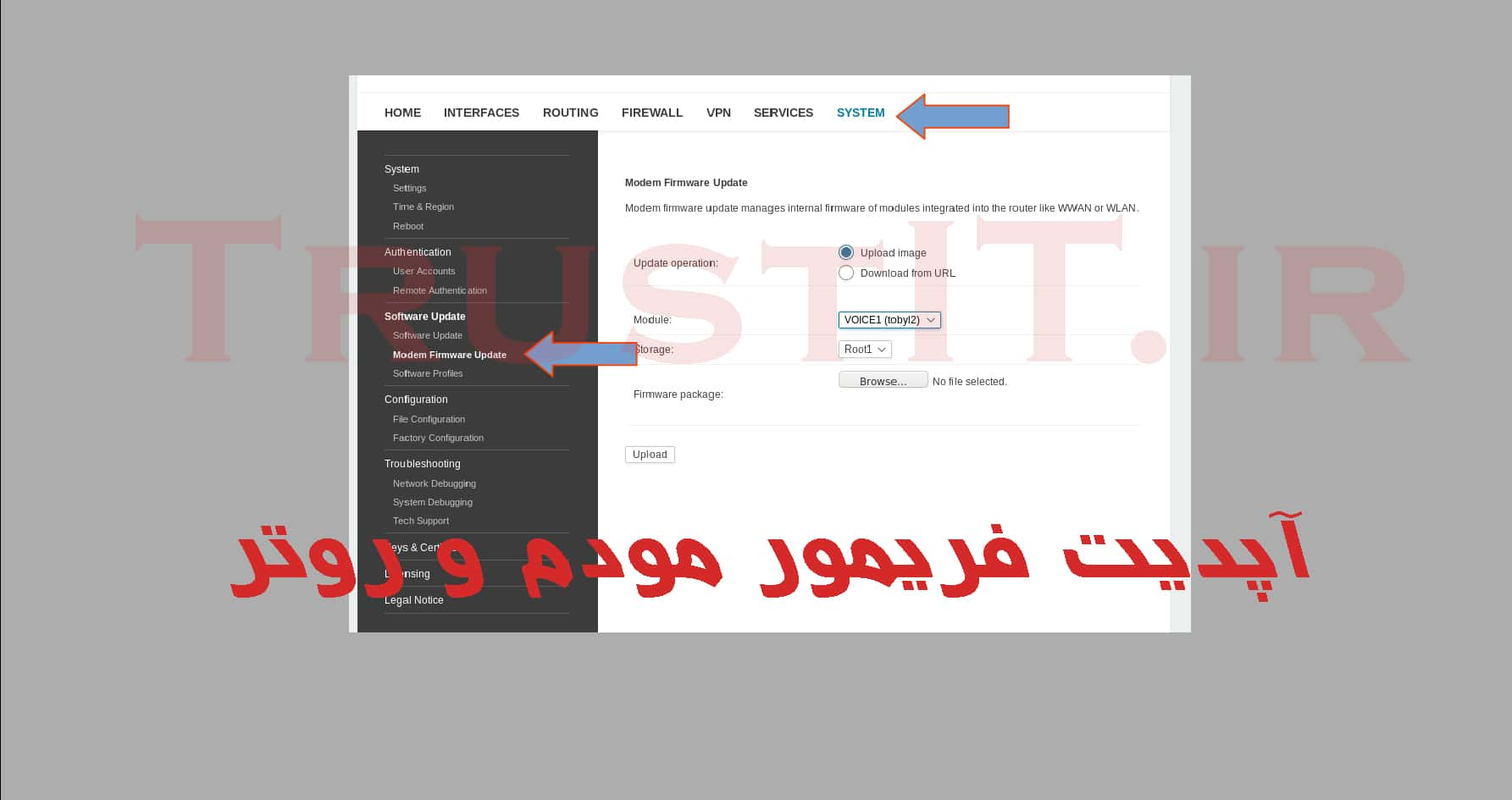
۴. بهروزرسانی منظم فریمور روتر و تجهیزات شبکه
چرا این کار ضروری است؟
نسخههای قدیمی فریمور (Firmware) ممکن است دارای حفرههای امنیتی باشند که هکرها میتوانند از آنها سوءاستفاده کنند. بسیاری از حملات سایبری به دلیل استفاده از تجهیزات قدیمی با فریمورهای آپدیتنشده رخ میدهد.
چطور انجام دهیم؟
-
وارد سایت سازنده روتر یا سوئیچ خود شوید و بررسی کنید که آیا آپدیت جدیدی برای فریمور آن منتشر شده است یا خیر.
-
در تنظیمات روتر، گزینه Automatic Updates (بهروزرسانی خودکار) را فعال کنید.
-
علاوه بر روتر، سیستمعامل کامپیوتر، گوشیها و سایر دستگاههای متصل به شبکه را هم بهروز نگه دارید.

۵. استفاده از رمزنگاری WPA3 برای افزایش امنیت Wi-Fi
چرا این کار ضروری است؟
اگر هنوز از رمزنگاریهای قدیمی مانند WEP یا WPA2 استفاده میکنید، احتمال هک شدن Wi-Fi شما زیاد است. امروزه، WPA3 جدیدترین استاندارد رمزنگاری است که امنیت بالاتری دارد و در برابر حملات “Brute Force” مقاومتر است.
چطور انجام دهیم؟
-
وارد تنظیمات روتر شوید و در بخش Security Mode گزینه WPA3-Personal را انتخاب کنید.
-
اگر دستگاههای شما از WPA3 پشتیبانی نمیکنند، از WPA2-PSK (AES) با یک رمز عبور قوی استفاده کنید.
-
SSID را مخفی کنید تا افراد غیرمجاز نتوانند شبکه شما را ببینند.
جمعبندی
با اجرای این ۵ راهکار ساده اما مؤثر، میتوانید امنیت شبکه خانگی یا شرکتی خود را چندین برابر افزایش دهید؛ اما همیشه توجه داشته باشید که هیچ شبکه ای در دنیا کاملا امن نیست.
✅ ولی با این حال کارشناسان متخصص آیتی مطمئن، در تلاشند تا بتوانند نهایت امنیت را برای شما به ارمغان بیاورند.
✅اگر به مشاوره یا خدمات پشتیبانی شبکه نیاز دارید، تیم آیتی مطمئن آماده کمک به شماست!
📞 همین حالا تماس بگیرید و امنیت شبکه خود را تضمین کنید!


بدون دیدگاه